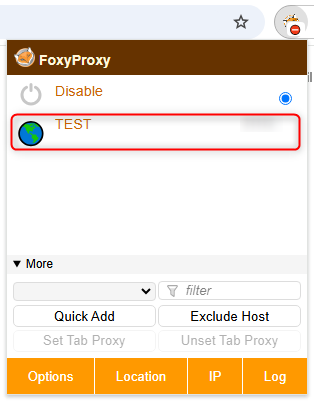展开以获取您的 Bright Data 代理访问信息
展开以获取您的 Bright Data 代理访问信息
您的代理访问信息
Bright Data 代理按“代理区域”(Proxy zones)进行分组。每个区域包含其对应的代理配置。 要获取代理区域的访问权限:- 登录 Bright Data 控制面板
- 选择现有代理区域或新建一个代理区域
- 点击新的区域名称,并选择 概览(Overview) 选项卡
- 在概览选项卡中,找到 访问详情(Access details),并单击复制图标将代理访问信息复制到剪贴板
- 您需要以下信息:代理主机(Proxy Host)、代理端口(Proxy Port)、代理区域用户名(Proxy Zone username)和代理区域密码(Proxy Zone password)
- 点击复制图标,将文本复制到剪贴板,并粘贴到您的工具的代理配置中
访问详情示例

住宅代理访问
要使用 Bright Data 的 住宅代理(Residential Proxies),您需要通过合规团队的验证或安装证书。了解更多…目标是搜索引擎?
如果您的目标是 Google、Bing 或 Yandex 等搜索引擎,则需要使用专门的搜索引擎结果页(SERP)代理 API。请使用 Bright Data SERP API 来访问搜索引擎。点击此处了解 Bright Data SERP 代理 API。
避免工具中的 PROXY ERROR
一些工具会使用搜索引擎作为代理测试目标:如果您的代理测试失败,这可能就是原因。请确保您的测试目标域名不是搜索引擎(此设置在工具配置中,而非 Bright Data 代理的控制范围内)。什么是 FoxyProxy?
FoxyProxy 是一款适用于 Chrome 和 Firefox 的多功能浏览器扩展,旨在简化代理管理。只需点击几下,您就可以在多个代理服务器之间切换,并利用浏览器的内置代理 API。无论您是进行数据抓取、测试应用程序,还是增强在线隐私,FoxyProxy 都能提供直观高效的代理管理解决方案。如何将 Bright Data 集成到 FoxyProxy
1
安装 FoxyProxy 扩展程序
- 对于 Chrome:访问 Chrome 网上应用店,然后点击 添加至 Chrome。
- 对于 Firefox:前往 Mozilla 附加组件页面,然后点击 添加至 Firefox。
2
打开 FoxyProxy 设置
- 点击工具栏中的 FoxyProxy 图标,并从下拉菜单中选择 选项。
- 这将打开 FoxyProxy 设置页面,您可以在其中管理代理配置。
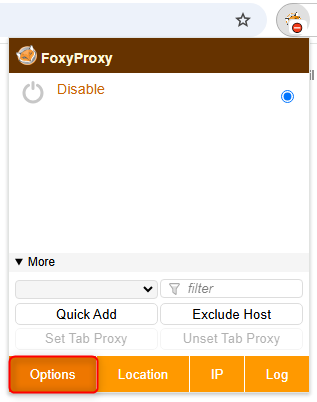
3
添加新的代理配置
- 在 FoxyProxy 设置菜单中,进入 代理 选项卡。
- 点击 添加 按钮,打开代理配置窗口。

4
输入 Bright Data 代理详细信息
-
在代理设置表单中,输入您的 Bright Data 账户信息:
- 类型:根据您的代理类型选择
HTTP、HTTPS或SOCKS5。 - 主机名:输入
http://brd.superproxy.io/。 - 端口:使用您的 Bright Data 仪表板 提供的端口号。
- 用户名:输入您的 Bright Data 用户名。
- 密码:输入您的 Bright Data 密码。
- 类型:根据您的代理类型选择
- 输入所有详细信息后,点击 保存 以存储代理配置。
如果要使用特定国家的代理,请在用户名后添加国家代码(例如,
your-username-country-US 表示使用美国代理)。5
激活并测试您的代理
- 要启用已配置的代理,请点击工具栏中的 FoxyProxy 图标,并选择您刚刚创建的代理。
- 访问 httpbin.org/ip 以验证连接。显示的 IP 地址应与您的 Bright Data 代理匹配。
如果您使用的是 Bright Data 的数据中心或 ISP 代理,您将能够查看代理 IP 地址。住宅代理可能会被我们的策略阻止,因此您可能会收到错误提示。若要查看住宅代理的详细信息(包括位置),请访问: https://geo.brdtest.com/welcome.txt?product=resi&method=native 。